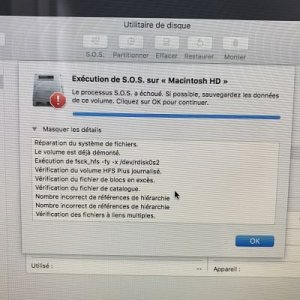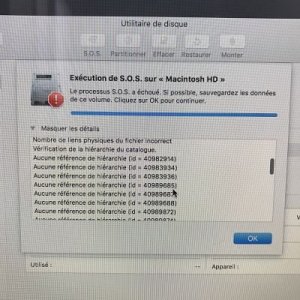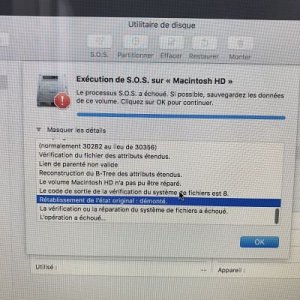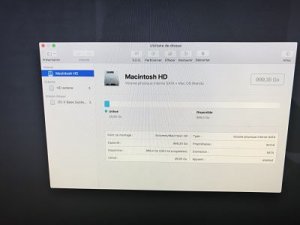Bonjour
Laura
Ton volume
Macintosh HD a un "générateur" > qui est un
système de fichiers jhfs+ (= Mac OS étendu journalisé). C'est un dispositif logiciel inscrit sur le début de la partition et qui définit le reste de l'espace de la partition comme un
espace montable affichant des fichiers. Ce système de fichiers se compose d'une
série de fichiers > chacun dédié à une tâche -->
- dans ton cas de figure > le système de fichiers est corrompu = recèle des erreurs radicales dans 2 fichiers de son dispositif : le fichier du catalogue (qui permet l'accès aux données en lecture > édition > ajout > suppression) et le fichier des attributs étendus. Le code de sortie est 8 = erreurs irréparables.
- c'est un accident logiciel qui peut être l'effet d'une accumulations d'erreurs dues à l'usage > ou d'un incident matériel comme une coupure brusque d'électricité. Il arrive qu'un volume dépendant d'un système de fichiers corrompu > puisse malgré tout être monté --> ce qui permet de cloner les données du volume (via une commande du Terminal) --> à destination du volume d'un DDE SUB.
Afin de vérifier si le volume
remonte >
redémarre une fois (
Menu >
Redémarrer) > et tiens aussitôt pressées les 2 touches
⌘R pour revenir dans la
session de secours. Lance l'
Utilitaire de disque et regarde dans la colonne de gauche si le libellé
Macintosh HD est en
noir plein (= volume
monté) ou en
grisé (= volume
démonté). S'il était en noir plein --> ne fais surtout
plus de
S.O.S. sur le volume (ça ne ferait qu'aggraver la situation) > ne
démonte pas le volume > ne
redémarre pas > n'
éteins pas ton Mac. Attends d'avoir un DDE attaché au Mac et que le clonage ait été fait.